Cách chụp màn hình Samsung Galaxy S8 Plus đơn giản từ A-Z
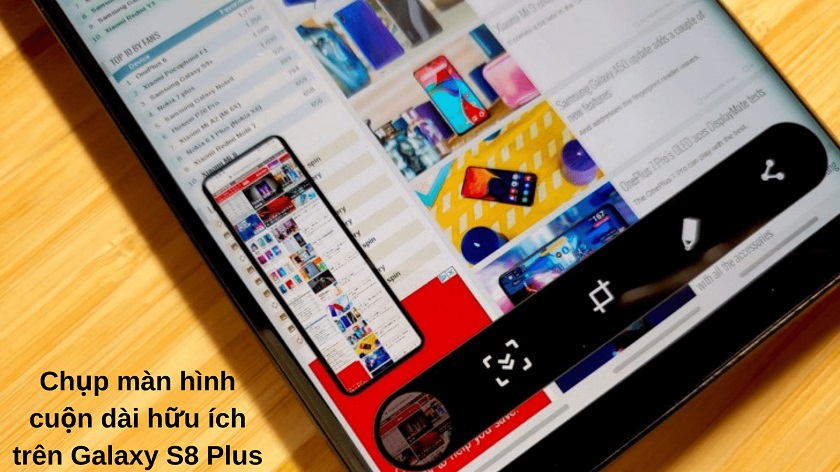
Bạn cần gửi toàn bộ nội dung trên màn hình sang cho người khác? Galaxy S8 Plus mang đến cho bạn tính năng chụp màn hình với nhiều cách thực hiện khác nhau. Bài viết dưới đây sẽ hướng dẫn bạn chụp màn hình samsung Galaxy s8 plus từ A-Z.
Tổng hợp cách chụp màn hình Samsung S8 Plus
Cách chụp màn hình truyền thống trên Samsung Galaxy S8 Plus
Phương thức chụp màn hình này đã trở thành phương thức cơ bản nhất trên hầu như tất cả dòng điện thoại Android hiện nay. Và Samsung Galaxy S8 Plus cũng không phải ngoại lệ. Cách làm như sau:
- Di chuyển đến vị trí cần chụp màn hình.
- Nhấn và giữ cùng lúc hai phím Giảm âm lượng và phím Nguồn.
- Màn hình lúc này sẽ chớp sáng nhẹ và hình ảnh của màn hình hiện tại đã được chụp và lưu lại trong thư mục hình ảnh của máy.
Cách chụp màn hình bằng cử chỉ trên Samsung Galaxy S8 Plus
Việc chụp màn hình sử dụng cử chỉ đã trở thành một trong những tính năng thiết yếu & nổi bật của dòng điện thoại Samsung Galaxy.
Cách chụp màn hình bằng cử chỉ tương tự cách chụp màn hình bằng phím cứng như trên, nhưng sử dụng cử chỉ sẽ giúp bạn chụp màn hình điện thoại nhanh hơn & đơn giản hơn nhiều một khi bạn quen với cách này.
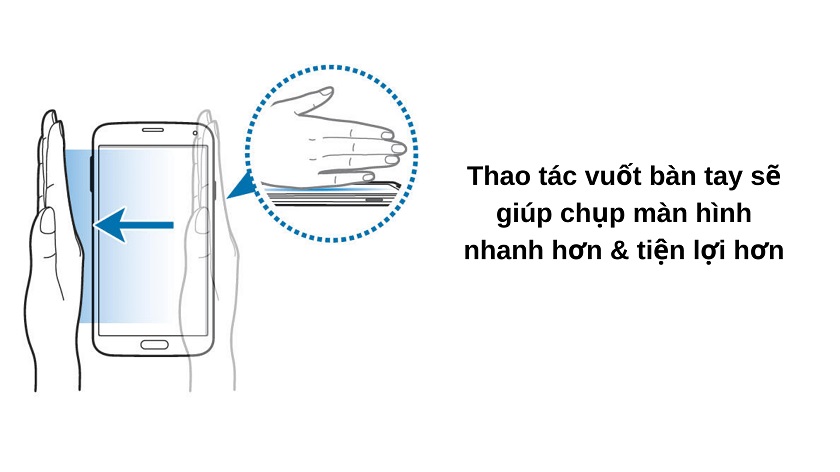
Cách chụp màn hình bằng cử chỉ trên Galaxy S8 Plus được thực hiện như sau:
- Di chuyển đến vị trí cần chụp màn hình.
- Dùng cạnh bàn tay và vuốt ngang qua màn hình để chụp ảnh màn hình.
- Màn hình sẽ chớp sáng nhẹ cho thấy hình ảnh màn hình hiện đại đã được chụp và được lưu lại trong thư mục hình ảnh của máy.
Cần lưu ý rằng chụp màn hình bằng cử chỉ là một tính năng nâng cao của Samsung, nghĩa là bạn cần phải bật để có thể thực hiện, cũng như tắt đi để tránh chụp màn hình vô ý.
Để bật tính năng này, bạn vào Cài đặt > Tính năng nâng cao > Chuyển động và thao tác > nhấp vào Vuốt lòng bàn tay để chụp để kích hoạt hoặc tắt đi.
Cách chụp màn hình cuộn dài trên samsung s8 plus
Tính năng chụp cuộn dài trên điện thoại Samsung cho phép bạn chụp thông tin hiển thị nhiều hơn những gì mà màn hình của bạn có thể hiển thị.
Hiểu đơn giản, chụp cuộn dài sẽ cho phép bạn chụp màn hình toàn bộ trang báo hoặc toàn bộ trang thông tin trên mạng xã hội mà không cần phải kéo xuống & chụp từng bức ảnh riêng biệt.
Đây cũng là một trong những cách chụp màn hình hữu ích trên Galaxy S8 Plus và các dòng điện thoại Samsung khác mà bạn có thể tham khảo.
Lưu ý để có thể chụp cuộn, bạn cần kích hoạt tính năng này qua Cài đặt > Tính năng nâng cao > Ảnh chụp màn hình và trình ghi màn hình > nhấp vào Thanh công cụ ảnh chụp màn hình để kích hoạt.
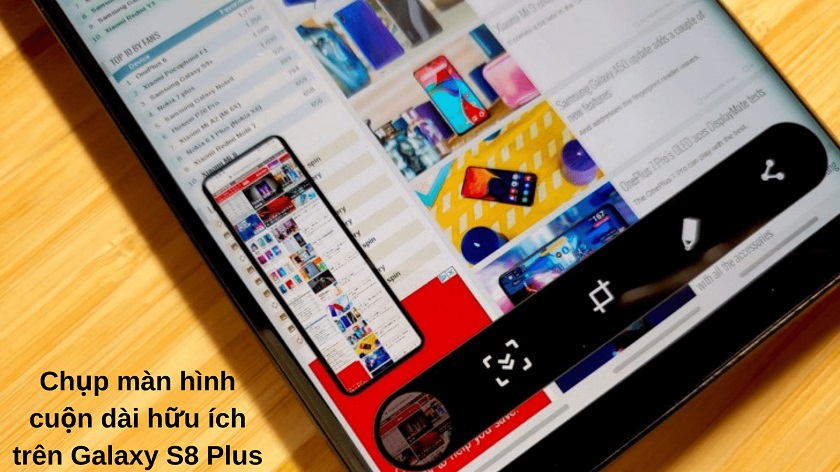
Cách chụp màn hình cuộn dài trên Galaxy S8 Plus như sau:
- Di chuyển đến vị trí cần chụp màn hình.
- Sử dụng phím cứng hoặc cử chỉ tay để chụp màn hình (tương tự như trên).
- Màn hình sẽ chớp sáng nhẹ và hệ thống sẽ ghi nhận ảnh chụp màn hình. Lúc này bạn hãy chú ý đến bảng điều khiển ảnh chụp màn hình ở góc dưới màn hình. Nhấp vào nút mũi tên hướng xuống để tiến hành chụp cuộn sâu xuống dưới.
- Bạn kiểm tra thư mục hình ảnh để xem ảnh cuộn đã được chụp lại.
Cách chụp màn hình nhiều định dạng & kích thước với Smart Select
Bạn có thể đưa cách chụp màn hình Galaxy S8 Plus lên một bậc nữa với TouchWiz Smart Select. Tính năng này cho phép bạn chụp màn hình đủ hình dáng (từ hình ô-van cho đến hình vuông), chụp dạng ảnh động GIF và nhiều hơn nữa.
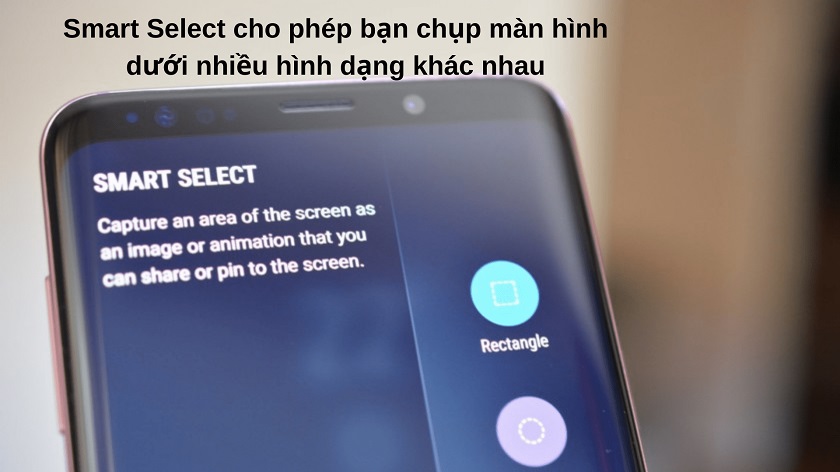
Một lưu ý đó là Smart Select chỉ xuất hiện trên các dòng Samsung Galaxy có màn hình cong, trong đó có Galaxy S8 Plus. Để sử dụng Smart Select, bạn cần kích hoạt tính năng Bảng ở cạnh bằng cách vào Cài đặt > Màn hình > Màn hình cạnh > Bảng ở cạnh.
- Di chuyển đến vị trí cần chụp màn hình.
- Tại vị trí bảng ở cạnh, bạn vuốt màn hình từ phải sang trái để mở bảng này.
- Bạn chọn Smart Select.
- Trong mục Smart Select sẽ có nhiều chế độ chụp. Bạn chọn chế độ muốn chụp, sau đó khoanh vùng khu vực muốn chụp lại.
- Hình ảnh được chụp sẽ lưu lại trong thư mục hình ảnh của máy.
Trên đây là những cách chụp màn hình đầy đủ trên điện thoại Galaxy S8 Plus từ A-Z đơn giản & hiệu quả. Chúc bạn thành công!






